如何制作win10系统盘?制作过程中常见的问题有哪些?
- 难题解决
- 2025-02-17
- 22
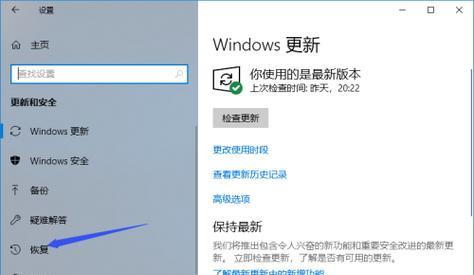
Win10系统的广泛使用让不少人感到十分便利,但随之而来的问题也不少,由于病毒攻击或电脑遭受自然灾害等因素导致系统崩溃等。这时候,你是否有想过备份一个可引导的Win10...
Win10系统的广泛使用让不少人感到十分便利,但随之而来的问题也不少,由于病毒攻击或电脑遭受自然灾害等因素导致系统崩溃等。这时候,你是否有想过备份一个可引导的Win10系统盘呢?今天,我们就来详细介绍一下Win10系统盘的制作方法,让大家在升级或重装系统时能够更从容应对。
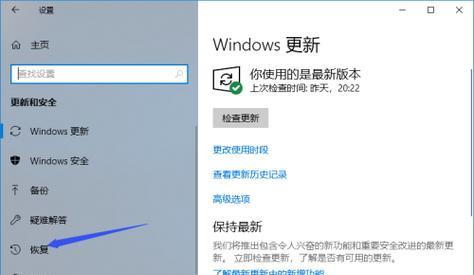
准备工作
在制作Win10系统盘之前,需要准备一台已经安装了Win10系统的电脑,一张容量足够的空白光盘或U盘,并确保电脑的网络连接正常。
下载制作工具
制作Win10系统盘的工具有很多种,其中最常用的是Windows10安装媒体创建工具。用户可以在官网上下载该工具,并安装在需要制作Win10系统盘的电脑上。
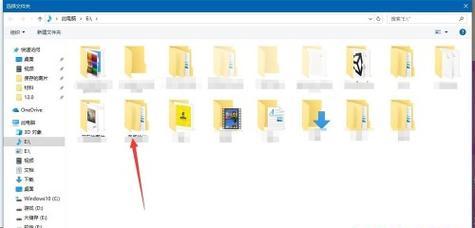
打开制作工具
在安装完成Windows10安装媒体创建工具后,双击打开该工具。在弹出的窗口中,选择“创建安装介质(USB驱动器、DVD或ISO文件)以便在其他电脑上安装Windows10”。
选择系统版本
在选择安装介质类型之后,系统会让你选择需要安装的Windows10版本。通常情况下,我们可以选择“Windows10”或“Windows10专业版”。
选择语言和体系结构
在选择完系统版本之后,需要选择语言和体系结构。对于大部分用户来说,64位系统是比较合适的选择。
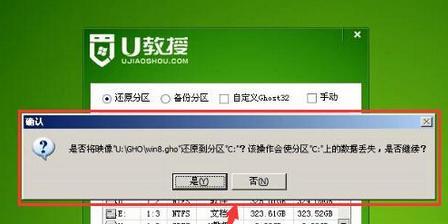
选择存储位置
在选择完系统版本、语言和体系结构之后,需要选择Win10系统盘的存储位置。通常情况下,我们可以选择将Win10系统盘存储在U盘或DVD光盘中。
开始制作
完成了以上几个步骤之后,就可以开始制作Win10系统盘了。此时需要等待一段时间,直到系统提示制作成功。
安装系统
制作Win10系统盘完成后,我们就可以用它来升级或重装Win10系统了。将制作好的系统盘插入需要安装Win10系统的电脑上,并按照提示进行操作。
备份重要数据
在安装系统之前,需要备份重要的数据,以避免数据丢失。通常情况下,我们可以将数据备份到U盘或外接硬盘中。
选择安装模式
在开始安装Win10系统之前,需要选择安装模式。通常情况下,我们可以选择“自定义安装”。
格式化分区
在选择了安装模式之后,需要对分区进行格式化。这是为了清空原有的数据,并为系统安装提供良好的环境。
开始安装
在分区格式化完成之后,就可以开始安装Win10系统了。系统会自动解压文件,并进行系统安装。
激活系统
Win10系统安装完成后,需要进行激活。用户可以在线激活,也可以通过电话激活等方式进行。
安装驱动
Win10系统激活成功之后,还需要安装相应的驱动程序。用户可以通过设备管理器查看需要安装的驱动程序,并下载相应的驱动安装包进行安装。
制作一个可引导的Win10系统盘是非常有必要的。本文详细介绍了Win10系统盘制作的方法和注意事项,希望能够帮助大家更从容地面对升级与重装等问题。
本文链接:https://www.taoanxin.com/article-8197-1.html

